首先安装Go SDK、VSCode Go扩展和Delve调试器,然后在项目根目录创建.vscode/launch.json配置文件,设置断点后按F5启动调试,可实现变量查看、调用栈分析及步进操作,配合args和env字段支持参数传递与环境变量设置。
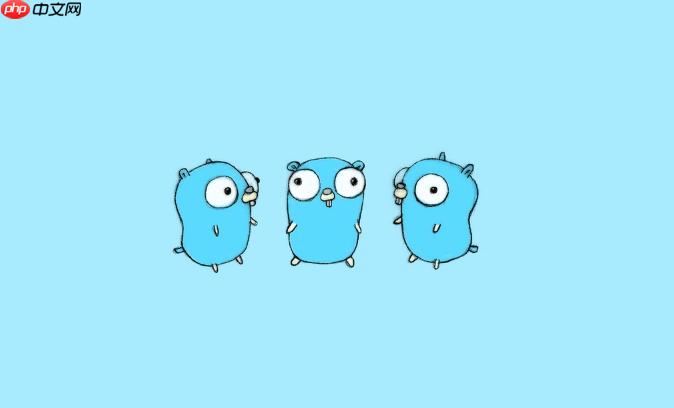
在Go语言开发中,VSCode是一个轻量又高效的选择,配合插件和调试配置,能快速实现断点调试、变量查看、调用栈分析等功能。下面介绍如何在VSCode中配置并调试Go程序。
要使用VSCode调试Go程序,先确保本地已安装以下内容:
安装完Go扩展后,首次打开.go文件时,VSCode通常会提示安装缺失的工具,勾选全部并确认即可。
VSCode通过launch.json文件定义调试行为。在项目根目录下创建.vscode/launch.json文件,内容如下:
立即学习“go语言免费学习笔记(深入)”;
{
"version": "0.2.0",
"configurations": [
{
"name": "Launch Package",
"type": "go",
"request": "launch",
"mode": "auto",
"program": "${workspaceFolder}"
}
]
}
说明:
若调试特定文件或子目录,可将program改为具体路径,例如:${workspaceFolder}/cmd/api。
打开一个.go文件,在代码行号左侧点击即可设置断点(红点显示)。然后按F5或点击“运行和调试”侧边栏中的“Launch Package”启动调试。
调试过程中可以看到:
如果程序有命令行参数,可在launch.json中添加args字段:
"args": ["-env", "dev"]
需要环境变量时,使用env字段:
"env": {
"GIN_MODE": "debug"
}调试失败常见原因包括:
建议启用Go扩展的"Build on Save"和"Format on Save"功能,提升开发体验。
基本上就这些。配置一次后,后续调试只需F5,非常方便。熟练掌握后,VSCode + Go扩展足以应对大多数本地开发调试场景。
以上就是Golang使用VSCode调试Go程序实践的详细内容,更多请关注php中文网其它相关文章!

每个人都需要一台速度更快、更稳定的 PC。随着时间的推移,垃圾文件、旧注册表数据和不必要的后台进程会占用资源并降低性能。幸运的是,许多工具可以让 Windows 保持平稳运行。




Copyright 2014-2025 https://www.php.cn/ All Rights Reserved | php.cn | 湘ICP备2023035733号